打印机缓存文件在哪里 清除打印机缓存文件方法指南
打印机缓存文件是指打印机在接收到打印任务时,将要打印的数据暂时存储在电脑或打印机的内存中的文件。打印机缓存文件的作用是提高打印效率和保证打印质量,但是如果打印机缓存文件过多或出现错误,可能会导致打印速度变慢、打印出错或打印机无法打印等问题。因此,定期清除打印机缓存文件是保持打印机正常运行的必要操作。本文将介绍打印机缓存文件的位置和清除方法。

一、打印机缓存文件的位置
打印机缓存文件的位置取决于打印机的类型和操作系统的版本。一般来说,有以下几种情况:
1、对于网络打印机,打印机缓存文件通常存储在打印机自身的内存中,可以通过打印机的控制面板或网页界面进行管理和清除。2、对于本地打印机,打印机缓存文件通常存储在电脑的系统文件夹中,具体的路径为:C:WindowsSystem32spoolPRINTERS,其中C是系统盘符,Windows是系统文件夹,System32是系统子文件夹,spool是打印服务文件夹,PRINTERS是打印机缓存文件夹。
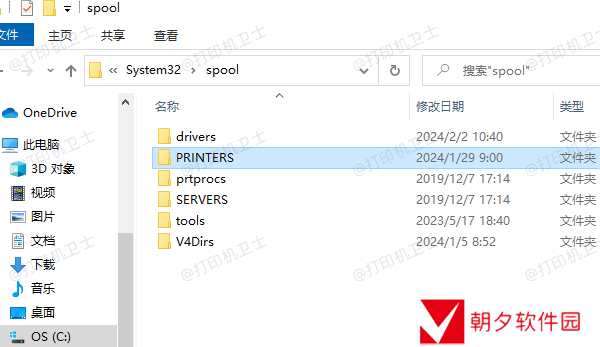
3、对于不同版本的操作系统,打印机缓存文件的位置可能有所不同,例如,在Windows 10中,打印机缓存文件还可能存储在以下路径中:C:Users用户名AppDataLocalTemp,其中C是系统盘符,用户名是当前登录的用户,AppData是应用数据文件夹,Local是本地数据文件夹,Temp是临时文件夹。
二、打印机缓存文件的清除方法
打印机缓存文件的清除方法也根据打印机的类型和操作系统的版本而异。一般来说,有以下几种方法:
1、对于网络打印机,可以通过打印机的控制面板或网页界面进行清除,具体的操作步骤请参考打印机的说明书或在线帮助。
2、对于本地打印机,可以通过以下步骤进行清除:①、停止打印服务。win+R打开“运行”窗口,输入services.msc,按回车键。在“服务”窗口中,找到并双击“Print Spooler”服务,点击“停止”按钮。②、删除打印机缓存文件。打开“运行”窗口,输入spool,按回车键。在“spool”文件夹中,找到并删除“PRINTERS”文件夹。③、重新启动打印服务。打开“服务”窗口,找到并双击“Print Spooler”服务,点击“启动”按钮。
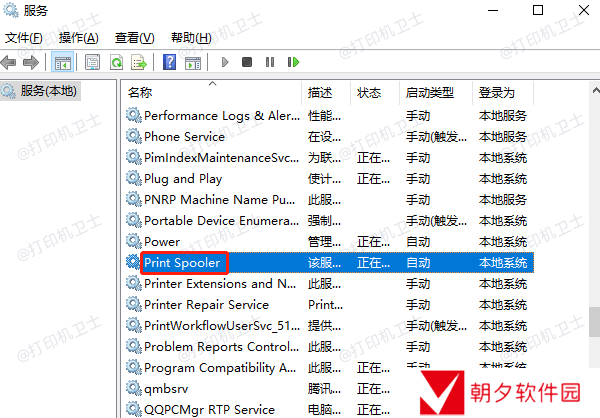
3、对于不同版本的操作系统,打印机缓存文件的清除方法可能有所不同,例如,在Windows 10中,还可以通过以下步骤进行清除:①、打开“设置”应用,点击“设备”图标。②、在“设备”页面中,点击“打印机和扫描仪”选项。③、在“打印机和扫描仪”页面中,找到并点击要清除缓存的打印机,点击“管理”按钮。④、在“管理”页面中,点击“打印队列”选项。⑤、在“打印队列”窗口中,点击“打印机”菜单,选择“取消所有文档”命令。
以上就是打印机缓存文件在哪里,清除打印机缓存文件方法指南。希望对你有所帮助。如果有遇到打印机连接、共享、报错等问题,可以下载“本站”进行立即检测,只需要一步便可修复问题,提高大家工作和打印机使用效率。
本站(官方版) 智能修复打印机问题,自动安装打印机驱动 好评率97% 下载次数:3467777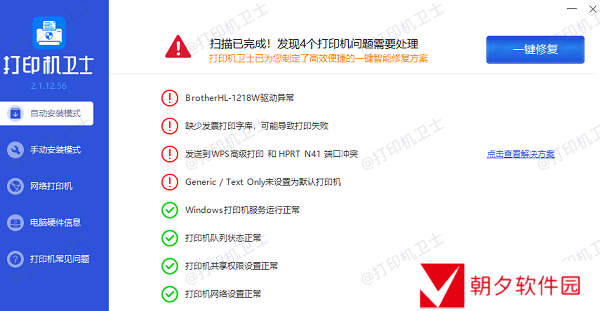

还没有评论,来说两句吧...